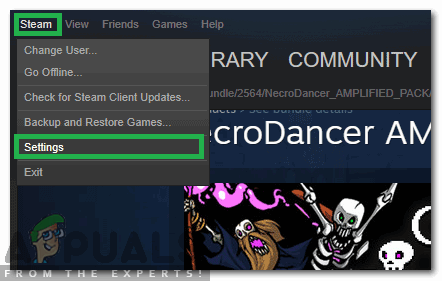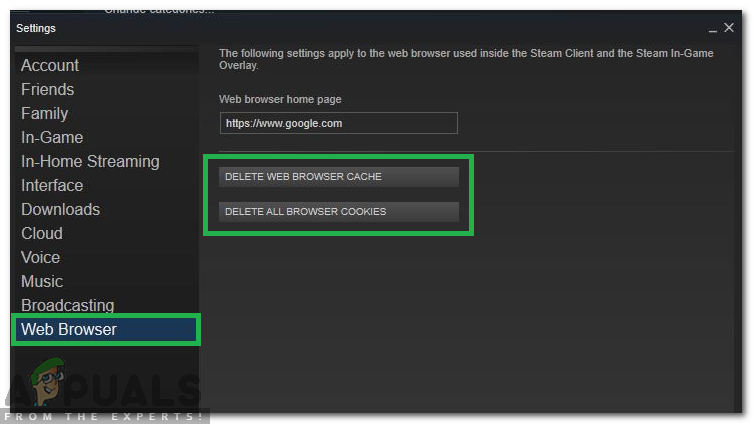Steamin päivittämisen jälkeen käyttäjät saattavat kokea Steamin pelinselaimen tai -kaupan toimivan virheellisesti tai puuttuvan olennaiset elementit. Tähän voi olla useita syitä, kuten Internet-yhteys voi olla hidas tai HTML-välimuistissa voi olla ongelma. Yksi tehokas tapa on poistaa Steam ja asentaa se uudelleen. Ennen kuin käytämme teknisiä ja tylsiä menetelmiä, yritämme kuitenkin vianmääritystä pienempien ongelmien varalta. 
Korjaa vioittuneet järjestelmätiedostot
Lataa ja suorita Restoro etsiäksesi vioittuneita tiedostoja tässä , jos tiedostot havaitaan olevan vioittuneita ja puuttuvat, korjaa ne ja tarkista sitten, korjaako se ongelman, jos ei, jatka sitten alla lueteltujen ratkaisujen kanssa.
Ratkaisu 1: HTML-välimuistin tyhjentäminen
Yleisin syy hitaaseen pelinsisäiseen selaimeen johtuu HTML-välimuistista. Periaatteessa sinun on tyhjennettävä se kerran 2 tai 3 viikossa, jotta se ei ole ristiriidassa selaimesi kanssa.
- Poistu Steam-asiakasohjelmasta.
- Paina ⊞ Win + R -painiketta. Tämän pitäisi ilmestyä Juosta
- Kirjoita valintaikkunaan kirjoita “ ohjaus ’’. Tämän pitäisi nostaa ohjauspaneeli eteenpäin.

- Etsi ohjauspaneelista hakusanaa Kansioasetukset ”Oikeassa yläkulmassa olevassa valintaikkunassa.

- Klikkaa ' Kansioasetukset ”Joka palasi hakuun. Napsauta sitten Näytä ”-Välilehti ja täältä voit tarkistaa rivin, joka sanoo” Näytä piilotetut tiedostot, kansiot ja asemat ”. Merkitse se, tee muutokset ja sulje ikkuna.

- Paina uudelleen ⊞ Win + R -painiketta. Tämän pitäisi avata Suorita-sovellus.
- Kirjoita valintaikkunaan C: Users \ AppData Local Steam htmlcache ' ”. Tässä on Windows-tilisi käyttäjänimi.

Jos et tiedä Windows-tilisi käyttäjänimeä, voit selata tiedoston sijaintia avaamalla Windows File Explorer.
Avaa C-asema ja etsi kansio nimeltä “ Käyttäjät ”.
Myöhemmin näet ikkunan, joka koostuu kaikista tätä tietokonetta käyttävien käyttäjien nimistä. Napsauta käyttäjänimeäsi ja etene etsimään kansio nimeltä Sovellustiedot ”. Täältä löydät kansion nimeltä Paikallinen ”. Etsi kansio nimeltä Höyry ' sen sisällä. Lopuksi näet kansion nimeltä htmlcache ”.
Kun olet välimuistikansiossa, valitse kaikki kohteet ja poista ne.
- Kun olet suorittanut poistamisen, paina ⊞ Win + R -painiketta uudelleen saadaksesi Run-sovelluksen esiin.
- Kirjoita valintaikkunaan höyry: // huuhtelukonfig ”.

- Kun olet painanut Ok ”, Ikkuna ilmestyy vahvistamaan toimintasi. Huomaa, että välimuistin tyhjentämisen jälkeen Steam kehottaa sinua kirjautumaan sisään uudelleen kirjautumistiedoillasi. Suorita tämä toiminto vain, jos sinulla on Steamin käyttäjänimi ja salasana käsillä.

- Käynnistä Steam asiakkaan avulla ja toivottavasti pelinsisäinen selain ja myymälä toimivat odotetulla tavalla.
Ratkaisu 2: Lisää ”–no-cef-sandbox” Steam-pikakuvakkeeseesi
Tämä menetelmä edellyttää pikakuvakkeen tekemistä Steam-hakemistoon ja sen uudelleennimeämistä. Seuraa alla olevia vaiheita ja varmista, että kirjoitat tarkka osoite, joka on lueteltu.
- Luo pikakuvake höyryä höyrykansiossasi.
Steam-kansion oletussijainnin tulisi olla “ C: Ohjelmatiedostot (x86) Steam ”.
Paina ⊞ Win + R -painiketta. Tämän pitäisi avata Suorita-sovellus.
Kirjoita valintaikkunaan ”C: Program Files (x86) Steam”.

Tai jos olet asentanut Steamin toiseen hakemistoon, voit selata kyseiseen hakemistoon ja olet hyvä mennä.

- Varmistaaksemme, että Steam.exe-oletustiedostollesi ei tapahdu mitään pahaa, teemme pikakuvakkeen steam.exe-tiedostostasi ja liitämme sen Steam-kansioon. Sen pitäisi näyttää tältä:

- Nyt kun olet määrittänyt pikakuvakkeen, aiot oikealla painikkeella siirry ominaisuuksiin ja näet tämän.

- Lisää kohdetekstiruutuun:
-no-cef-hiekkalaatikko
Tiedostopolun loppuun
Joten siitä tulee:'C: Program Files (x86) Steam Steam.exe'-no-cef-sandbox
Polku voi olla erilainen, jos sinulla on eri paikka, johon Steam on asennettu.

- Paina OK tallentaa ominaisuudet ja suorittaa juuri luomasi pikakuvake.
Jos noudatit kaikkia vaiheita oikein, sinulla on nyt oltava kaksi Steam-sovellusta, joita voidaan käyttää Steamin käyttämiseen. Yksi niistä toimii juuri tässä, kun alkuperäinen höyrytiedostosi jätetään ennalleen.
Ratkaisu 3: Steam-verkkoselaimen välimuistin poistaminen
On mahdollista, että höyryverkkoselaimen välimuisti on vioittunut. Jos verkkoselaimen välimuisti on vioittunut, myymälä ei ehkä lataudu kunnolla. Siksi tässä vaiheessa poistamme välimuistin Steamin käyttämästä verkkoselaimesta. Sen vuoksi:
- Avata höyryä ja klikkaus ' Höyry ”-Välilehti vasemmassa yläkulmassa.
- Klikkaus ' asetukset ”-Vaihtoehto luettelosta.
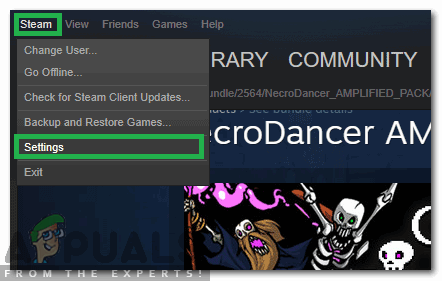
Napsauttamalla 'Steam' -vaihtoehtoa ja valitsemalla 'Asetukset' luettelosta
- Klikkaus ' Verkko Selain ”-Vaihtoehtoa vasemmassa ruudussa.
- Klikkaus päällä ' Poistaa Verkko Selain Kätkö 'Ja' Poistaa Verkko Selain Keksit ”Vaihtoehtoja.
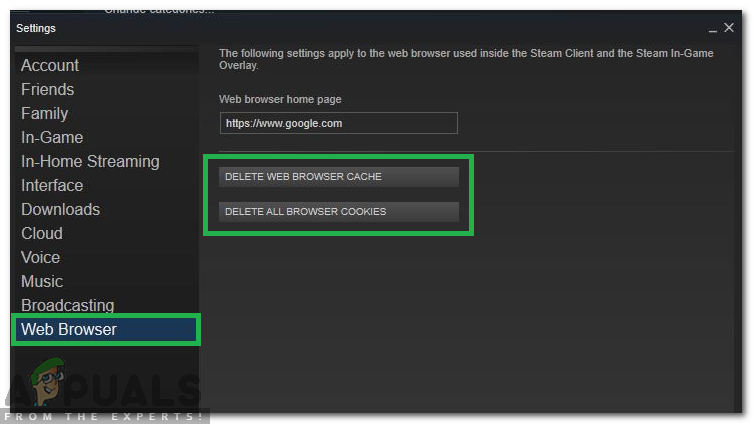
Välimuistin ja evästeiden tyhjentäminen
- Uudelleenkäynnistää Höyry ja tarkistaa nähdäksesi, jatkuuko ongelma.
Ratkaisu 3: Asenna Steam uudelleen tiedostojen poistamisen jälkeen
Sulje kaikki Steam-sovellukset ennen tämän ratkaisun aloittamista. Huomaa, että tämä ei poista pelitietojasi.
- Käynnistä Tehtävienhallinta painamalla ⊞ Win + R -painiketta. Tämän pitäisi avata Suorita
Kirjoita valintaikkunaan taskmgr ”. Tämän pitäisi avaa tehtävänhallinta .

- Lopeta kaikki Steamiin liittyvät prosessit prosessista alkaen ’ Steam Client Bootstrapper '.

- Paina ⊞ Win + R -painiketta.
Kirjoita valintaikkunaan C: Ohjelmatiedostot (x86) Steam ”.

Tai jos olet asentanut Steamin toiseen hakemistoon, voit selata kyseiseen hakemistoon ja olet hyvä mennä.

- Etsi seuraavat tiedostot ja kansiot:
- Steamapps Kansio (tässä kaikki pelisi sijaitsevat)
- Käyttäjätiedot Kansio (tähän tallennetaan peliesi edistyminen)
- Nahat Kansio (Tässä höyrynahkasi sijaitsevat)
- Steam.exe Sovellus (Tämä on Steamin käynnistysohjelma)
- SSFN-tiedostot Niitä voi olla useampi kuin yksi, ja jokaisella voi olla numero edessä (pidä sitä, jotta sinun ei tarvitse odottaa 7 päivää kaupan jäähtymiseen).
- Poistaa kaikki muut tiedostot paitsi edellä mainitut tiedostot ja käynnistävät höyryä kantoraketista. Steam lataa joitain tiedostoja ja päivittää itsensä. Asennuksen valmistuttua se kehottaa sinua antamaan kirjautumistiedot. Kun olet kirjautunut sisään, pelin sisäinen selain toimii odotetulla tavalla.